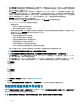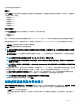Users Guide
在某些情况下,虚拟磁盘的容量会略微大于用户指定的大小。创建虚拟磁盘向导调整虚拟磁盘的大小,以避免造成物理磁盘的部
分空间不能使用。
3 单击完成以完成虚拟磁盘创建。
对于 PERC H700 和 PERC H800 控制器,如果您选择的任何驱动器处于停转状态,将显示以下信息:
The below listed physical drive(s) are in the Spun Down state. Executing this task on these
drive(s) takes additional time, because the drive(s) need to spun up.
对于 PERC S140 控制器,如果将可移除和不可移除设备用于创建虚拟磁盘,则会显示以下消息:
A combination of removable and non-removable NVMe devices have been used to create this
virtual disk. Are you sure you want to procered?
单击完成以创建虚拟磁盘。
如果您想要更改选择,单击返回上一页以返回到创建虚拟磁盘快速向导页。
单击退出向导以取消虚拟磁盘创建。
虚拟磁盘将显示在控制器<控制器名称>上的虚拟磁盘页。
创建虚拟磁盘高级向导
用户控制器是否支持这种功能?请参阅支持的功能。
创建虚拟磁盘高级向导允许您指定读取、写入以及高速缓存策略和诸如 RAID 级别、总线协议、介质类型和用于虚拟磁盘的加密磁盘
等的参数。您还可以选择物理磁盘和控制器连接器。您必须非常熟悉 RAID 级别和硬件才能使用这个高级向导。如果您想要该向导为
您选择一个建议的虚拟磁盘配置,请选择快速向导选项。
在创建虚拟磁盘前,您应该熟悉创建虚拟磁盘前的注意事项中的信息。您可能还想查看选择 RAID 级别和连锁。
注: 在 HBA 模式下运行的 PERC 硬件控制器上不支持该任务。
要使用创建虚拟磁盘高级向导创建虚拟磁盘:
1 在 Server Administrator 页的左手侧,展开存储。
2 单击<PERC 控制器>。
3 单击虚拟磁盘。
将会显示在控制器<控制器名称>上的虚拟磁盘页。
4 单击转到创建虚拟磁盘向导。
将会显示创建虚拟磁盘向导(步骤 1)<控制器名称>页。
5 选择高级向导选项。
6 要确保仅使用加密物理磁盘创建虚拟磁盘,请通过创建加密虚拟磁盘下拉列表选择是。
基于加密物理磁盘的数目,有不同的 RAID 级别可供选择。
如果您选择否,则基于存在于系统中的物理磁盘总数,有不同的 RAID 级别可用。
7 通过下拉列表选择所需的 RAID 级别。
• 视控制器而定,连锁允许您合并几个磁盘的存储容量,或者使用单个物理磁盘来创建虚拟磁盘。有关由连锁支持的物理磁盘
数量的更多信息,请参阅
每个虚拟磁盘的物理磁盘数量。使用连锁不提供数据冗余,也不会影响读/写性能。
• 选择 RAID 0 用于分条。此选择会将 n 个磁盘组合在一起,作为一个具有 n 个磁盘容量的大虚拟磁盘。数据将交替存储在这
些磁盘中,从而能够均匀分布。此模式中没有数据冗余。可增强读/写性能。
• 选择 RAID 1 用于镜像磁盘。此选择会将两个磁盘组合在一起,作为一个具有单个磁盘容量的虚拟磁盘。数据会同时复制到这
两个磁盘。当一个磁盘发生故障时,虚拟磁盘会继续正常工作。此功能可提供数据冗余和良好的读取性能,但写入性能略
差。系统必须具有至少两个物理磁盘,才能使用 RAID 1。
• 选择 RAID 5 用于带分布式奇偶校验的分条。此选择会将 n 个磁盘组合在一起,作为一个具有 (n-1) 个磁盘容量的大虚拟磁
盘。当一个磁盘发生故障时,虚拟磁盘会继续正常工作。此功能可提供更好的数据冗余和读取性能,但写入性能较差。系统
必须具有至少三个物理磁盘,才能使用 RAID 5。
虚拟磁盘
113